Word je jaloers na het bekijken van enkeleprofessioneel gemaakte diavoorstellingen op YouTube? Nou, nu is het jouw beurt om andere gebruikers jaloers te maken. AquaSoft Slideshow For YouTube is een gratis professionele maker van diavoorstellingen waarmee u foto- en videodiavoorstellingen kunt maken voor persoonlijk gebruik of om te uploaden naar YouTube. Wat het eigenlijk doet, is eerst de diavoorstelling omzetten in videoformaat en deze vervolgens uploaden naar YouTube. Hieronder zal ik in detail uitleggen hoe deze tool te gebruiken om professioneel gemaakte diavoorstellingen te maken en te uploaden naar YouTube.
In de Programma-wizard naast Maak lege diavoorstelling worden twee opties gegeven: diavoorstelling met een verhouding van 4: 3 of een diavoorstelling met een verhouding van 16: 9, kies er een die het beste bij u past.

U ziet nu het hoofdvenster met vierstandaard subvensters: gereedschapskist links, objectinstellingen rechts, lay-outontwerper in het midden, tijdlijn / storyboard onderaan. Selecteer in het toolboxvenster het object Diashow dat u wilt toevoegen, u kunt afbeeldingen, video's, audio, tekst, enz. Toevoegen.
Ik zal een fotodiavoorstelling maken van de weinige Firefox-achtergronden die ik onlangs heb gedownload. Als u een fotodiavoorstelling wilt maken, klikt u op Afbeelding en voegt u zoveel afbeeldingen toe als u wilt.
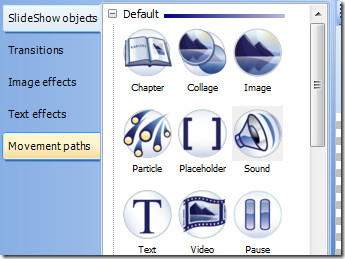
Je zult merken dat alle foto's worden toegevoegd in het tijdlijnvak onderaan, klik op een afbeelding en je ziet het meteen in de gereedschapskist Layout Designer.
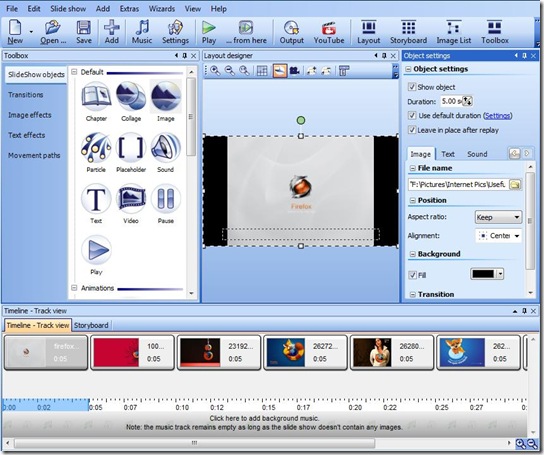
U kunt alle instellingen in het object wijzigeninstellingen toolbox en de verandering zal onmiddellijk verschijnen. Standaard is de tijdslimiet voor elke foto 5 seconden, je kunt deze altijd handmatig wijzigen, er zijn ook tabbladen voor het toevoegen van tekst en geluid aan deze diavoorstelling en vele andere opties waarmee je kunt spelen.
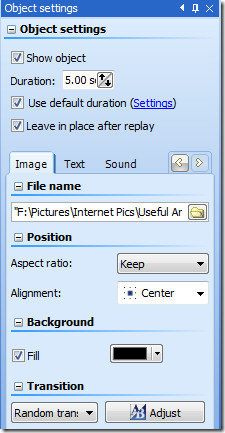
Nadat u wijzigingen op alle foto's hebt aangebracht, klikt u op Afspelen (of drukt u op F9) om een voorbeeld van uw diavoorstelling te bekijken.
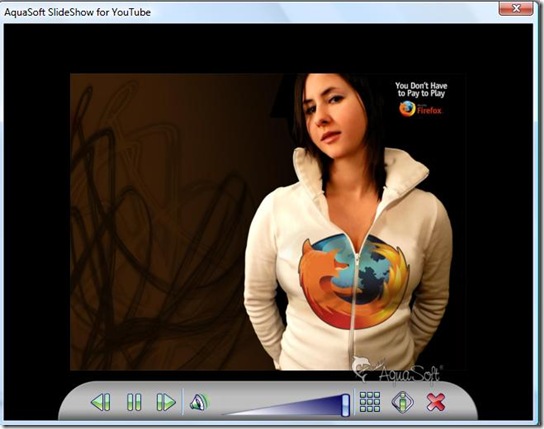
Als je denkt dat je diavoorstelling compleet is,je kunt het opslaan met de standaardknop Opslaan of het rechtstreeks uploaden naar YouTube. Om het te uploaden naar YouTube klik je op de YouTube-knop die zich bijna naast de knop Afspelen (Preview) bevindt.

Het zal onmiddellijk een wizard starten, je YouTube-gebruikersnaam en wachtwoord invoeren, enkele details invullen, op Start klikken en het zal je diavoorstelling omzetten in een video en deze automatisch uploaden.

Dat is het. Deel nu deze YouTube-diavoorstellingvideo met familie en vrienden. Hieronder heb ik de Firefox-diavoorstelling opgenomen die ik tijdens het schrijven van deze zelfstudie heb gemaakt.
Deze software werkt alleen in Windows XP of hoger. Genieten!













Comments